Èesky – Panasonic MW20EG User Manual
Page 83
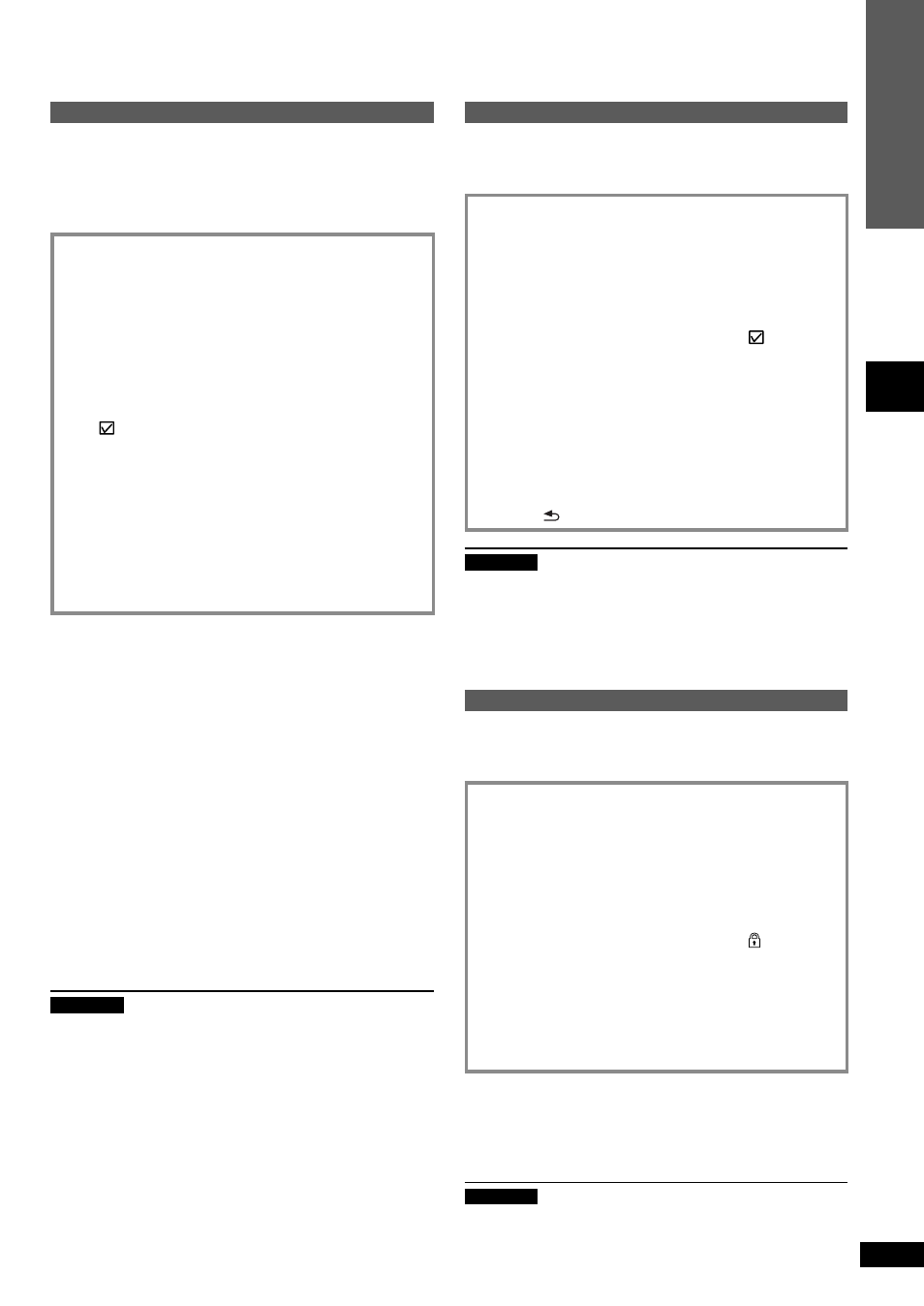
VQT2Z90
83
ÈESKY
Výbìr f
otogra
fi
í pr
o z
obraz
ení / Úprav
a f
otogra
fi í
Sbírání oblíbených fotografi í
(Pouze pro interní pamìť)
Pomocí zaøazení fotografi í do složky Favourite 1 až 10
mùžete pøehrávat pouze fotografi e takto zaøazené nebo tyto
fotografi e uspoøádat.
Vyberte kategorii fotografi í. (¼Str. 9)
1. Stisknìte [MENU].
2. Tlaèítky [
e, r, w, q] vyberte „Photo Menu“ a
stisknìte [OK].
3. Tlaèítky [
e, r] vyberte „Edit Photo“ a stisknìte
[OK].
4. Tlaèítky [
e, r] vyberte „Add to Favourite“ a
stisknìte [OK].
5. Tlaèítky [
e, r,w, q] vyberte fotografi i a stisknìte
[OK].
„ “ Na vybraných fotografi ích se zobrazí.
Opakujte výše uvedený krok podle potøeby.
Chcete-li výbìr zrušit, znovu stisknìte [OK].
Pokud stisknete [MENU], mùžete vybrat položky
„Select All“ nebo „Clear All“, nebo pøepnout na
samostatné zobrazení pro výbìr fotografi í.
•
•
•
•
6. Stisknìte [MENU], tlaèítky [
e, r] vyberte „Select
Favourite Destination“ a stisknìte [OK].
7. Tlaèítky
[
e, r, w, q] vyberte fotografi e, které
chcete zaøadit jako oblíbené, a stisknìte [OK].
Uspoøádat poøadí zaøazených fotografi í
1. Po provedení výše uvedeného kroku 3 pomocí tlaèítek
[e, r] vyberte „Edit Favourites“ a stisknìte [OK].
2. Tlaèítky [e, r, w, q] vyberte oblíbené fotografi e a
stisknìte [OK].
3. Tlaèítky [e, r, w, q] vyberte fotografi e, které chcete
pøesunout a stisknìte [OK].
4. Stisknìte [MENU], tlaèítky [e, r] vyberte „Select Move
Destination“ a stisknìte [OK].
5. Tlaèítky [e, r, w, q] vyberte cíl pøesunu a stisknìte
[OK].
Zrušení zaøazení
1. Po provedení výše uvedeného kroku 3 pomocí tlaèítek
[e, r] vyberte „Edit Favourites“ a stisknìte [OK].
2. Tlaèítky [e, r, w, q] vyberte oblíbené a stisknìte [OK].
3. Tlaèítky [e, r, w, q] vyberte fotografi i a stisknìte [OK].
4. Stisknìte [MENU], tlaèítky [e, r] vyberte „Remove
Favourite“ a stisknìte [OK].
Poznámka
Mezi „Favourites“ lze zaøadit až 999 fotografi í.
Nìkteré fotografi e nelze zaøadit.
Pøehrávání zvuku se zastaví automaticky bìhem
pøehrávání.
•
•
•
•
Odstraòování fotografi í
(Pouze pro interní pamìť)
Odstranìné fotografi e nelze obnovit.
Vyberte kategorii fotografi í. (¼Str. 9)
1. Stisknìte [MENU].
2. Tlaèítky [
e, r, w, q] vyberte „Photo Menu“ a stisknìte [OK].
3. Tlaèítky [
e, r] vyberte „Edit Photo“ a stisknìte
[OK].
4. Tlaèítky [
e, r] vyberte „Delete Files“ a stisknìte
[OK].
5. Tlaèítky [
e, r, w, q] vyberte fotografi i a stisknìte [OK].
Na vybraných fotografi ích se zobrazí „ “.
Opakujte výše uvedený krok podle potøeby.
Chcete-li výbìr zrušit, znovu stisknìte [OK].
Pokud stisknete [MENU], mùžete vybrat položky
„Select All“ nebo „Clear All“, nebo pøepnout na
samostatné zobrazení pro výbìr fotografi í.
•
•
•
•
6. Stisknìte [MENU], tlaèítky [
e, r] vyberte
„Delete“ a stisknìte [OK].
7. Tlaèítky
[
w, q] vyberte „Yes“ a stisknìte [OK].
Pro ukonèení odstraòování
Stisknìte [ RETURN].
Poznámka
Pro úplné odstranìní proveïte funkci „Format Internal
Memory“ (¼Str. 19) nebo proveïte fyzické formátování
(¼Str. 5).
Smazáním všech fotografi í ve složce se automaticky
odstraní složka sama.
Pøehrávání zvuku se zastaví automaticky bìhem pøehrávání.
Ochrana fotografi í
(Pouze pro interní pamìť)
Fotografi e mùžete ochránit pøed nechtìným vymazáním (omylem).
Vyberte kategorii fotografi í. (¼Str. 9)
1. Stisknìte [MENU].
2. Tlaèítky [
e, r, w, q] vyberte „Photo Menu“ a stisknìte [OK].
3. Tlaèítky [
e, r] vyberte „Edit Photo“ a stisknìte
[OK].
4. Tlaèítky [
e, r] vyberte „Set Protection“ a
stisknìte [OK].
5. Tlaèítky [
e, r, w, q] vyberte fotografi i a
stisknìte [OK].
Na vybraných fotografi ích se zobrazí „ “.
Opakujte výše uvedený krok podle potøeby.
Chcete-li výbìr zrušit, znovu stisknìte [OK].
Pokud stisknete [MENU], mùžete vybrat položky
„Select All“ nebo „Clear All“, nebo pøepnout na
samostatné zobrazení pro výbìr fotografi í.
•
•
•
•
6. Stisknìte [MENU], tlaèítky [
e, r] vyberte „End
Protection Setting“ a stisknìte [OK].
Zrušení ochrany
1. Ve výše uvedeném kroku 5 tlaèítky [e, r, w, q] vyberte fotografi e,
u kterých chcete zrušit nastavení ochrany a stisknìte [OK].
2. Stisknìte [MENU], tlaèítky [e, r] vyberte „End Protection
Setting“ a stisknìte [OK].
Poznámka
Pøi formátování interní pamìti dojde k odstranìní fotografi í
i pøi aktivaci ochrany (¼Str. 19).
Pøehrávání zvuku se zastaví automaticky bìhem pøehrávání.
•
•
•
•
•
•
•
11
